Panel Recovery Express v prehliadači Opera
Expresný panel v prehliadači Opera je veľmi pohodlný spôsob, ako organizovať prístup na najdôležitejšie a často navštevované webové stránky. Tento nástroj môže každý používateľ prispôsobiť pre seba, definovať jeho dizajn a zoznam umiestnených odkazov na stránky. Ale bohužiaľ, kvôli poruchám prehliadača, alebo cez neopatrnosť samotného užívateľa, panel Express môže byť odstránený alebo skrytý. Zistíme, ako vrátiť panel Express do opery.
Postup obnovy
Ako viete, štandardne pri spustení operačného systému alebo pri otvorení novej karty v prehliadači sa otvorí panel Express. Čo robiť, ak ste ho otvorili, ale nenašiel zoznam stránok, ktoré boli organizované dlho, ako na obrázku nižšie?
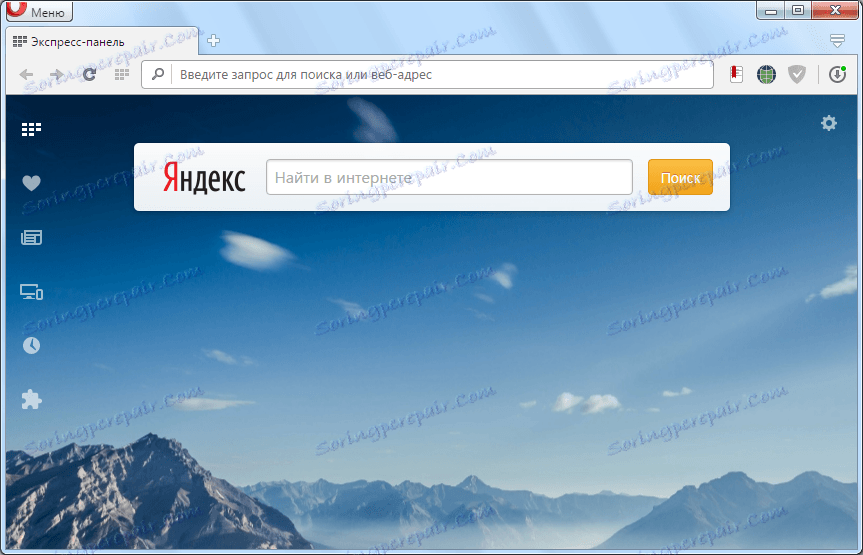
Existuje cesta von. Prejdeme do nastavenia panelu Express, na prístup, na ktorý jednoducho kliknete na ikonu v podobe výstroja v pravom hornom rohu obrazovky.
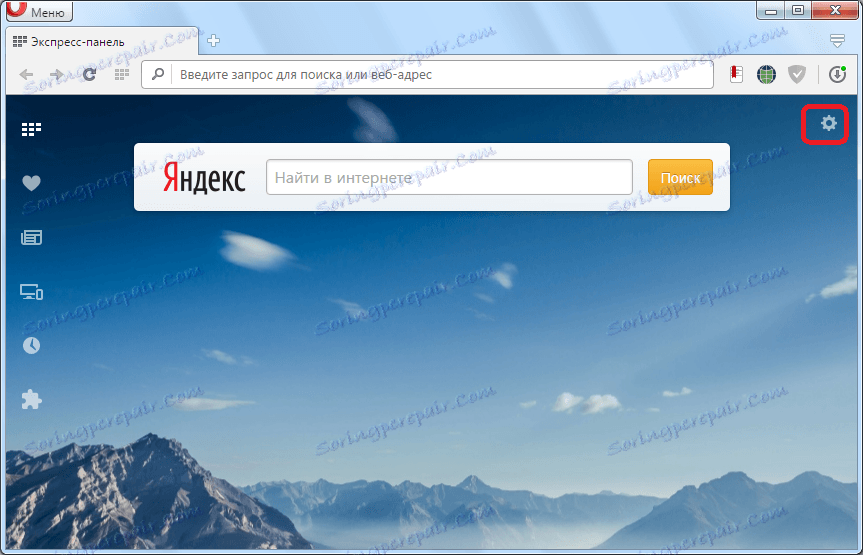
V otvorenom adresári začiarknite políčko vedľa štítku "Expresný panel".
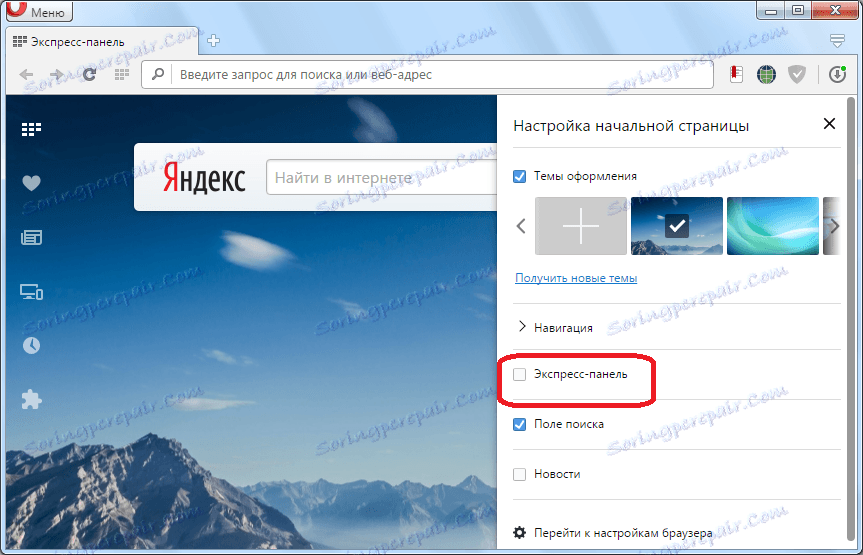
Ako vidíte, všetky karty na paneli Express sa vrátili na svoje miesto.
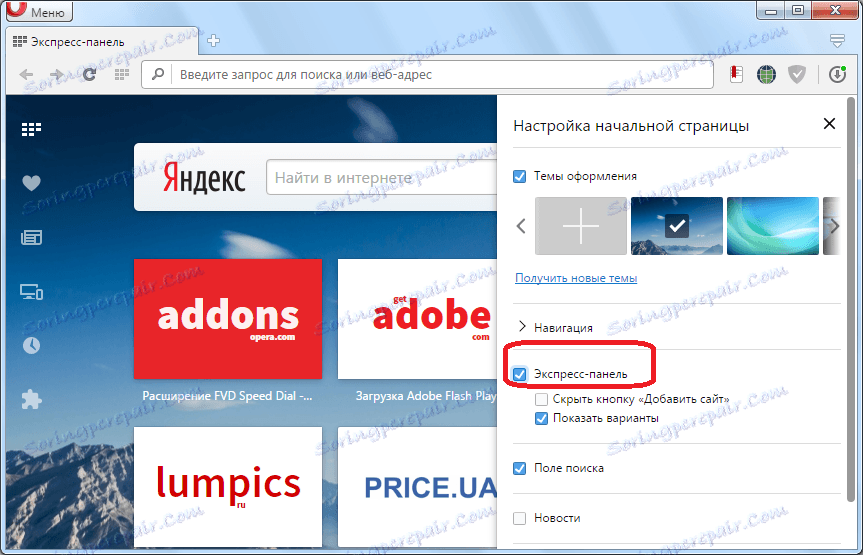
Opätovná inštalácia Opera
Ak odstránenie panelu Express bolo spôsobené vážnym zlyhaním, ktoré spôsobilo poškodenie súborov prehliadača, vyššie uvedená metóda nemusí fungovať. V takomto prípade bude najjednoduchšia a najrýchlejšia možnosť obnovy funkcií Express Panelu inštalácia opery v počítači znova.
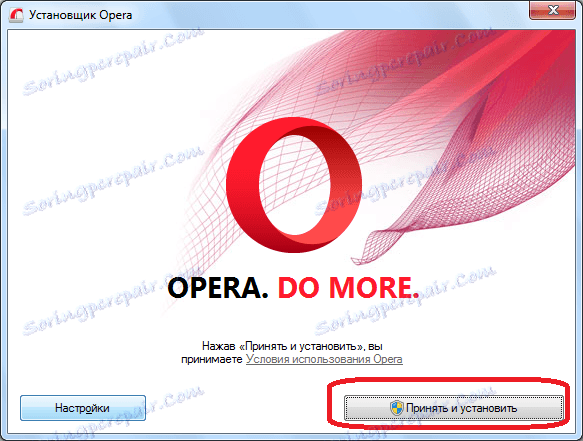
Obnova obsahu
Ale čo ak by obsah Express panelu stratil v dôsledku poruchy? Aby nedošlo k takýmto problémom, odporúča sa synchronizovať dáta v počítači a iných zariadeniach, v ktorých sa používa Opera, v cloudovom ukladacom priestore, kde môžete ukladať a synchronizovať medzi kartami zariadenia, dátami z panelov Express, históriou návštev na webových stránkach a mnohými viac.
Aby ste mohli vzdialene ukladať dáta expresného panela, musíte najprv vykonať postup registrácie. Otvorte ponuku Opera a kliknite na položku "Synchronizácia ...".
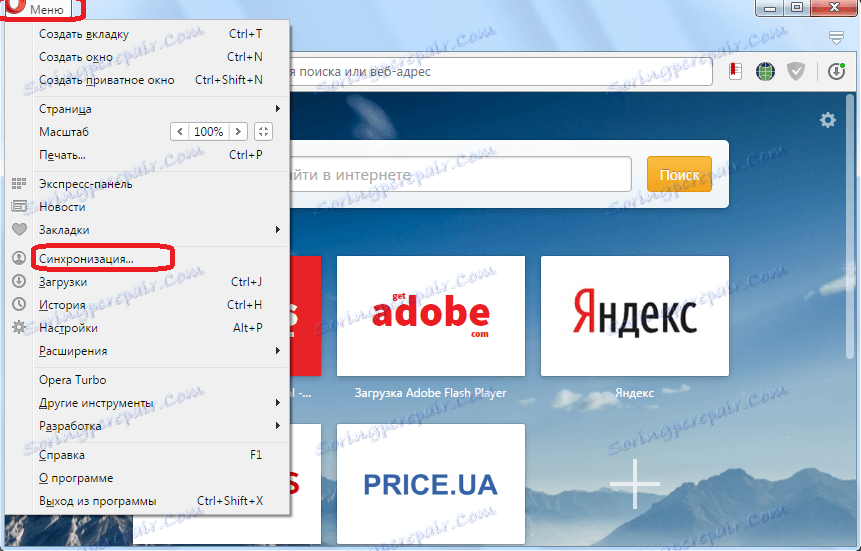
V zobrazenom okne kliknite na tlačidlo "Vytvoriť účet".
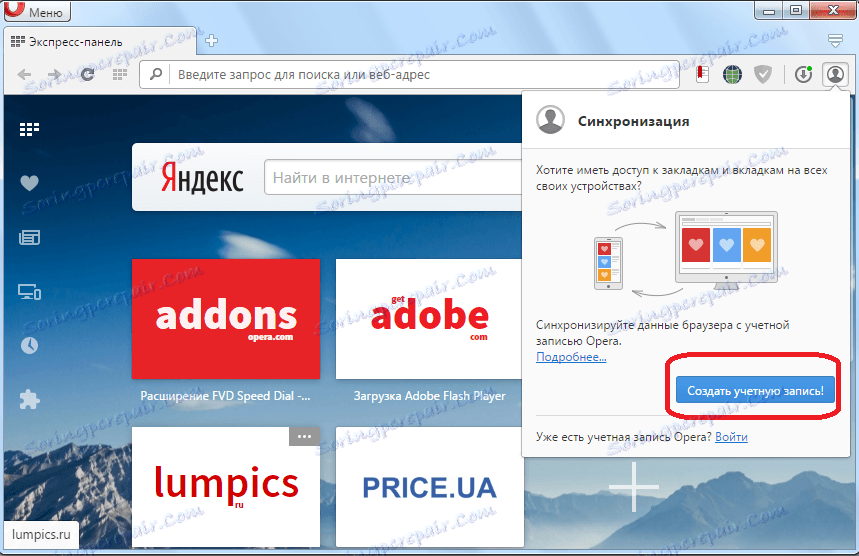
Potom sa otvorí formulár, v ktorom musíte zadať svoju e-mailovú adresu a ľubovoľné heslo, ktoré musí obsahovať aspoň 12 znakov. Po zadaní údajov kliknite na tlačidlo "Vytvoriť účet".
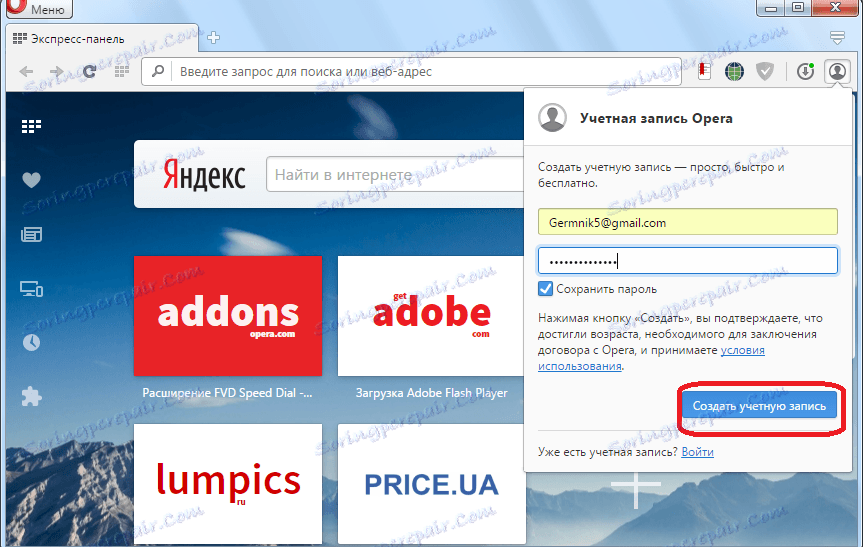
Teraz sme zaregistrovaní. Ak chcete synchronizovať s úlohou cloud, stačí kliknúť na tlačidlo "Synchronizácia".
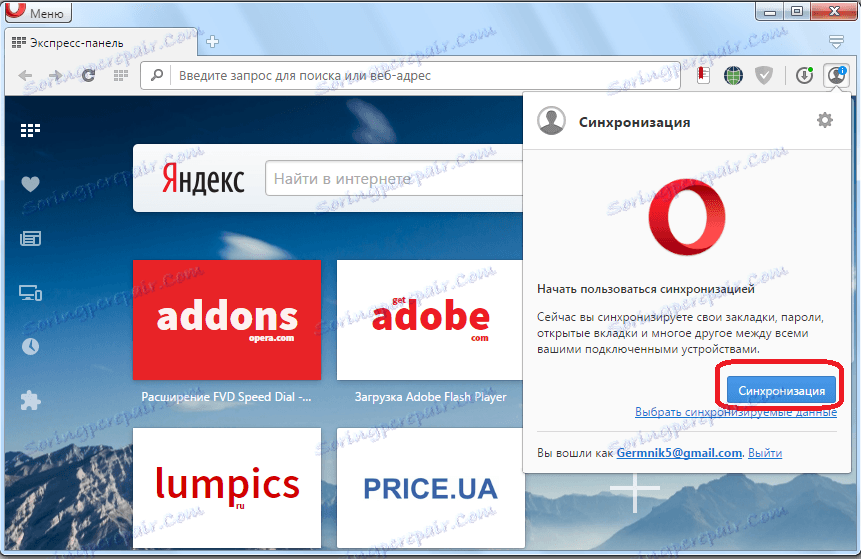
Postup samotnej synchronizácie sa vykonáva na pozadí. Po jeho dokončení budete mať istotu, že aj v prípade úplnej straty dát v počítači budete môcť obnoviť panel Express v jeho predchádzajúcej podobe.
Ak chcete obnoviť panel Express alebo preniesť ho na iné zariadenie, vráťte sa do hlavného menu v časti "Synchronizácia ...". V zobrazenom okne kliknite na tlačidlo Prihlásenie.
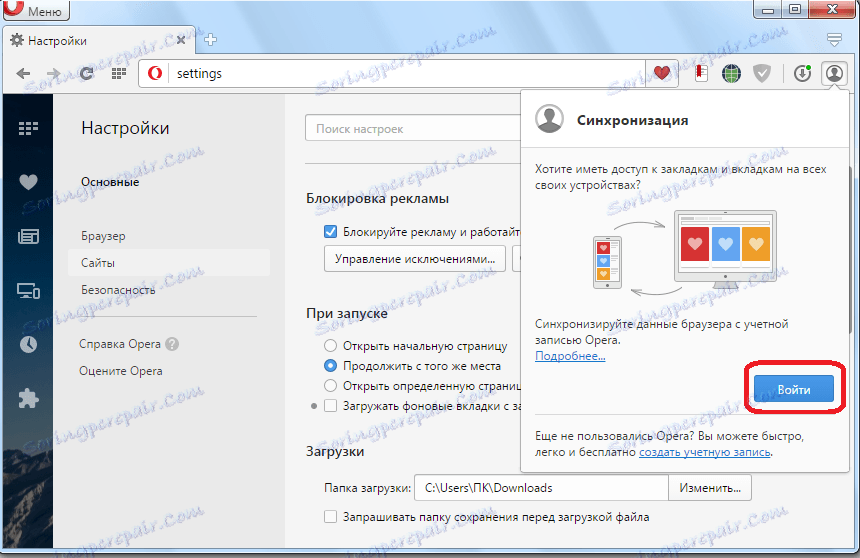
V prihlasovacom formulári zadajte e-mailovú adresu a heslo, ktoré ste zadali pri registrácii. Kliknite na tlačidlo "Prihlásiť sa".
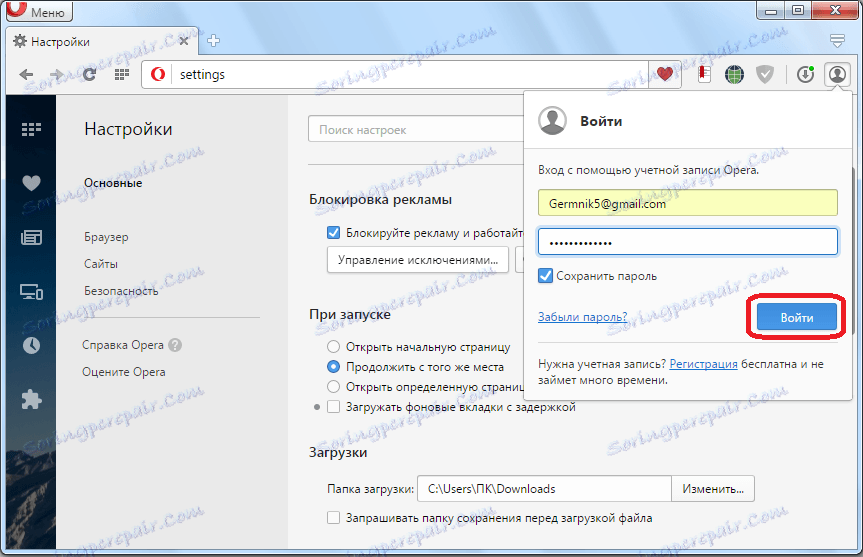
Potom nastane synchronizácia s cloud storage, v dôsledku čoho sa obnoví panel Express v jeho pôvodnej podobe.
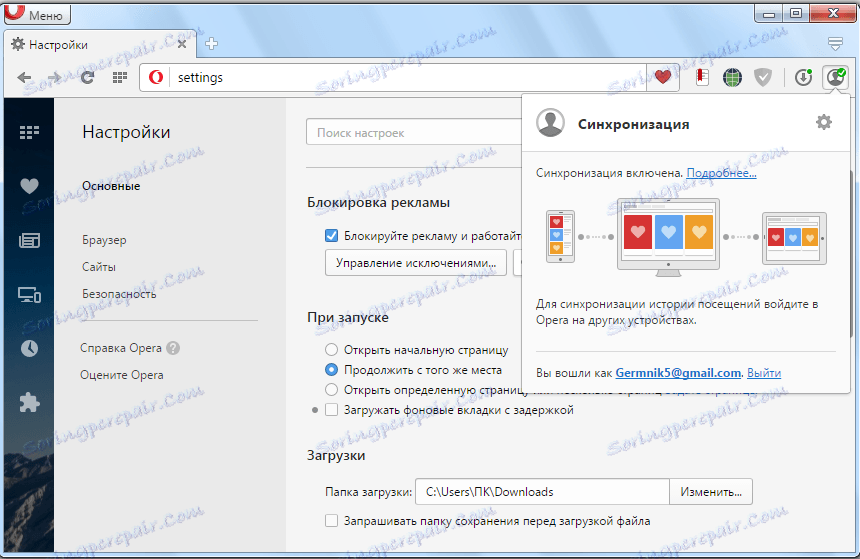
Ako vidíte, aj v prípade vážnych porúch v prehliadači alebo úplného zlyhania operačného systému existujú možnosti, pomocou ktorých môžete úplne obnoviť panel Express so všetkými dátami. Aby ste to dosiahli, stačí sa starať o bezpečnosť údajov vopred a nie po výskyte problému.